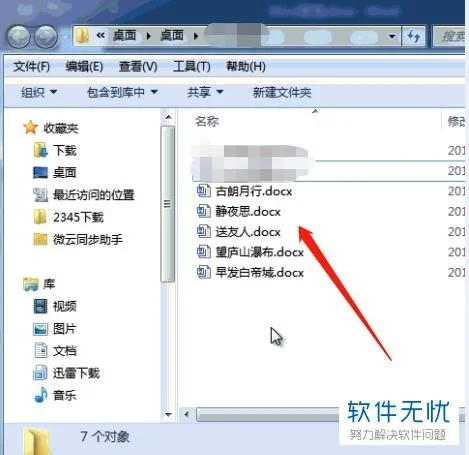1.如何把一个word文档拆分成几个
(方法1)直接插入一个文档 打开一个文档,将插入点定位到要插入文档的位置。
然后执行“插入→文件”,找到要插入的文件后按“插入”即可。如果只要插入该文档的一部分,可以在“插入文件”对话框中按“范围”按钮,然后在“范围”框中键入该文档中的一个书签名,再按“插入”按钮,这样只插入文档中由指定书签引用的文本。
当然,必须先在该文档中用书签功能定义要插入的文本。 (方法2)利用域插入文档 执行“插入→域→类别→链接和引用”,在“域名”列表中选择“IncludeText”域,“IncludeText”会自动出现在命令行中。
假如我们要插入“C:我的文档my c”这个文档,在“IncludeText”后空一格再输入:“C:我的文档my c”,如图所示,按“确定”即可插入文档。 要提醒大家注意的是,如果要插入的文件路径或文件名中包含空格,一定要用英文引号引住,而且要用双反斜杠代替单反斜杠,否则会出现“错误!文件名无效。”
的提示。 假如我们只插入文档中由书签“mark_end”所引用的部分文本,可以在命令行接着输入书签名。
也可以直接在文档中输入域代码来插入文档,方法是:先按Ctrl+F9组合键插入一对域符号(显示为粗大括号),然后在域符号内输入域代码:IncludeText "C:我的文档my c" mark_end,按Shift+F9组合键可以在域代码与实际文档内容之间进行切换。 (方法3)将子文档合并到主控文档 Word 2000允许我们使用主控文档将长文档分成较小的、更易于管理的子文档,便于组织和维护。
我们可以根据需要将子文档合并到主控文档,具体操作步骤如下: 1。点击“视图→大纲→展开子文档”按钮,可展开主控文档,显示出所有子文档中的内容。
如果要被合并的子文档处于锁定状态,必须解除它的锁定,方法是:单击要解除锁定的子文档中的任何位置,然后按“大纲”工具栏上的“锁定文档”按钮即可。 2。
单击要转换为主控文档一部分的子文档的图标。如果子文档图标不可见,请按“大纲”工具栏上的“主控文档视图”按钮。
3。按“大纲”工具栏上的“删除子文档”按钮,即可将该子文档的内容变成主控文档的内容。
注意:将子文档转换为主控文档的一部分后,该子文档文件仍保留在其原来的位置上。 如果你认为有必要,可删除该子文档文件。
(方法4)用“智能剪贴板”灵活复制文本 Word 2000新增了“智能剪贴板”功能,大大方便了我们复制和粘贴所需的对象。 我们可以先打开一个文档或者新建一个文档作为目标文档,确认系统已打开了智能剪贴功能。
如果没有打开该功能,请点击“工具→选项→编辑”,打开“使用智能剪贴”选项即可。然后打开要合并的源文档。
在源文档窗口,按Ctrl+A组合键,将源文档全部选取或者只选取指定的文本,再按Ctrl+C组合键将选取的文本复制到剪贴板上。 由于Word 2000的剪贴板最多允许我们复制12项内容,所以我们可以继续打开新的源文档进行复制(只要复制两次后就会出现剪贴板窗口,如果没有出现,请依次执行“视图→工具栏→剪贴板”命令)。
所需的内容复制好后我们再到目标文档窗口将插入点移动到要粘贴的位置,按剪贴板窗口中的“全部粘贴”按钮即可一次性粘贴所有复制的内容。 当然,我们也可以在源文档窗口中先选取文本,然后按住Ctrl键并将其拖动到目标文档窗口,从而不经过剪贴板直接进行粘贴。
2.怎样在word里拆分某几个单元格
以WPS 2019版为例
1、打开文档
2、选中单元格,鼠标右键,选择“拆分单元格”
3、在弹出的“拆分单元格”界面根据所需进行设置即可~